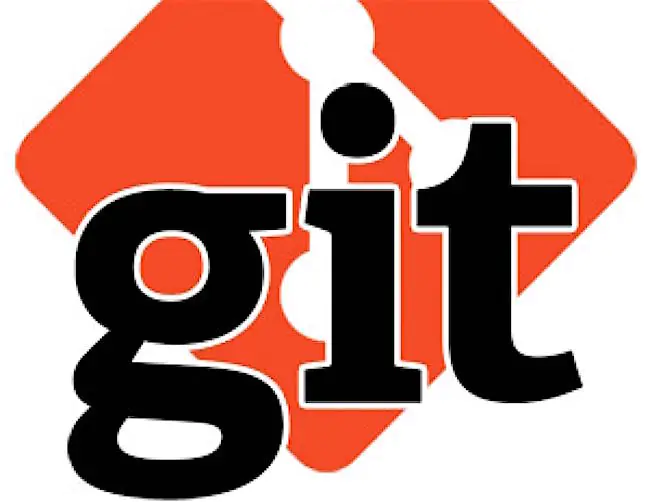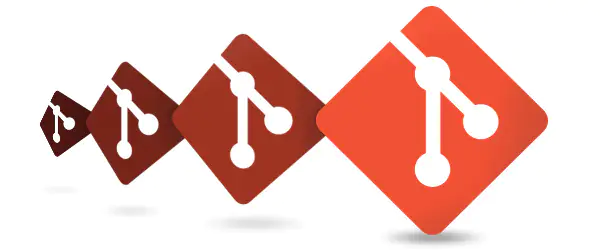Git является система управления с открытым исходным кодом и используется разработчиками программного обеспечения для малых и крупных проектов. Он поставляется с очень полезными функциями и очень проста в освоении. На этом уроке мы собираемся показать вам, как установить Git на Linux VPS и объяснить основы Git, так что вы можете начать использовать его.
Что такое Git
Git это распределенная система контроля версий, которая используется для отслеживания изменений кода в разработке программного обеспечения. Помимо отслеживания изменений кода, Git позволяет вернуться к предыдущей стадии. Эти функции, такие как местные разветвления, несколько рабочих процессов и др. делают Git одним из самых популярных систем управления версиями среди разработчиков программного обеспечения.
Установка Git на Linux
Прежде всего, подключитесь к VPS через SSH.
Если вы используете Ubuntu VPS, то установите Git в вашей системе, используя следующие команды:
sudo apt-get update sudo apt-get install git
Если вы используете CentOS VPS, вы можете использовать следующую команду для установки Git:
sudo yum install git
Чтобы проверить, какая версия Git установлен в вашей системе, используйте:
git --version
Настройка Git на Linux
Теперь, когда у вас есть Git, установленной на вашем Linux VPS, вы можете приступить к конфигурации Git. В принципе, вам нужно будет настроить ваше имя и адрес электронной почты. Таким образом, фиксация сообщений будет содержать правильную информацию. Чтобы обновить ваше имя и адрес электронной почты, вы можете использовать следующие команды:
git config --global user.name "Ваше имя" git config --global user.email "user@domain.ru"
Конечно, вам нужно заменить «Ваше имя» и user@domain.ru на вашу собственную информацию.
Для проверки информации о конфигурации можно использовать:
git config --list
Создать репозиторий Git
Как создать каталог для вашего первого проекта.
mkdir ~/git_repo
Команда выше создаст новый каталог с именем git_repo внутри вашей домашней директории. Не стесняйтесь использовать другое имя.
Чтобы инициализировать пустой репозиторий Git в каталоге, который вы только что создали, используйте следующую команду:
git init ~/git_repo
Для того, чтобы проверить состояние рабочего каталога и промежуточной области вы можете ввести:
git status
Поскольку хранилище не содержит каких-либо файлов, вы увидите что-то вроде этого:
# On branch master # # Initial commit # nothing to commit (create/copy files and use "git add" to track)
После создания файла, вам необходимо добавить содержимое файла в индекс. Вы можете сделать это с помощью следующей команды:
git add
Тем не менее, эта команда не влияет на хранилище. Для записи изменений в хранилище, вы должны выполнить команду ниже:
git commit
Для помощи по командам Git вы можете использовать следующую команду:
git --help
Это список наиболее часто используемых команд Git:
- add добавить содержимое файла в индекс - bisect найти двоичный поиск в изменении, которые ведут ошибку - branch ветви, создавать или удалять ветви - checkout оформить заказ филиала или пути к рабочему дереву - clone клон репозитория в новый каталог - commit изменения записи в хранилище - diff показать изменения между commits, commit и рабочего дерева и т.д. - fetch загрузить объекты и ссылки из другого репозитория - grep вывести строки, совпадающие с шаблоном - init инициализации пустого репозитория Git или переинициализирование существующего - log показать журналы фиксации - merge слиянием двух или более историй развития вместе - mv переместить или переименовать файл, папку или символическую ссылку - pull перенести и слияние с другим репозиторием или местным филиалом - push удаленного обновления рефов вместе с сопутствующими объектами - rebase форвард-порт commits на обновленный вверх по течению головки - reset сброс текущего HEAD в указанном состоянии - rm удалить файлы из рабочего дерева и из индекса - show показать различные типы объектов - status показать состояние рабочего дерева - tag создать, список, удалить или проверить объект тегов, подписанный с помощью GPG
Для получения дополнительной информации и примеры использования вы можете прочитать официальную документацию Git , которая доступна на https://git-scm.com/doc~~pobj.
PS . Если вам понравился этот пост, пожалуйста, поделитесь им с друзьями в социальных сетях с помощью кнопок соц сетей или просто оставьте комментарий ниже. Заранее благодарю.